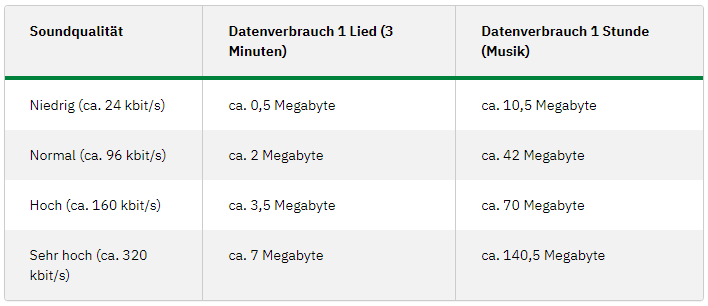Für diesen Beitrag haben wir alle relevanten Fakten sorgfältig recherchiert. Eine Beeinflussung durch Dritte findet nicht statt.
Zum journalistischen Leitbild von t-online.Datenvolumen im Blick Spotify: So sparen Sie Daten beim Streamen von Musik


Dank Spotify können Sie Musik und Podcast immer und überall hören. Aber wie hoch ist eigentlich der Datenverbrauch? Wir sagen, welches Datenvolumen Sie brauchen und wie Sie sparen können.
Egal ob Musik oder Podcasts: Beide können Ihr mobiles Datenvolumen ordentlich belasten, selbst wenn Audio-Streams weniger Daten verbrauchen als Videos. Häufig gehörte Playlists und Alben sollten Sie daher herunterladen und auf Ihrem Smartphone speichern – das ist die einfachste und beste Methode, den Datenverbrauch zu reduzieren.
Darüber hinaus können Sie aber auch in der Spotify-App einige Einstellungen anpassen, beispielsweise die Audioqualität, wenn Sie hauptsächlich Podcasts oder Hörbücher hören. Gerade wenn Sie unterwegs sind, steht hier die Klangqualität nicht absolut im Vordergrund.
Wie hoch ist der Datenverbrauch bei Spotify?
Die Menge an verbrauchten Daten hängt von der eingestellten Soundqualität beim Streamen über mobile Daten ab. Standardmäßig ist Spotify auf "Automatisch" eingestellt: Die Klangqualität wird dann an die Stärke der Netzwerkverbindung angepasst. Ausnahmen bilden Podcasts, die immer mit einer Geschwindigkeit von etwa 96 Kilobits pro Sekunde (kbit/s) gestreamt werden, unabhängig von den Einstellungen.
Der Datenverbrauch von Spotify im Überblick
Unsere Tabelle zeigt den Verbrauch bei verschiedenen Qualitätsstufen, unterteilt nach einem Lied oder einer Stunde Musikgenuss.
Wenn Sie also täglich unterwegs eine Stunde lang Musik mit der Einstellung "Normal" über Spotify hören, sollten Sie im Monat mit einem Verbrauch von ungefähr 1,3 Gigabyte rechnen. Eine höhere Audio-Qualität bedeutet dementsprechend auch höheren Datenverbrauch. Zudem beanspruchen Werbung, Cover-Anzeigen und Lyrics zusätzlich Ihr mobiles Datenvolumen.
Spotify-Datenverbrauch: So können Sie sparen
Es klingt banal, ist aber der beste Tipp: Sie können den Spotify-Datenverbrauch gering halten und Datenvolumen sparen, indem Sie ganz einfach Ihre Lieblingssongs und liebsten Playlists auf das Smartphone herunterladen. Zusätzlich gibt es in den App-Einstellungen noch weitere Möglichkeiten, den Verbrauch zu reduzieren. Gehen Sie dazu in der Spotify-App auf "Start" (erkennbar am Haus-Symbol) und tippen Sie auf das Zahnrad-Symbol. Hier finden Sie die folgenden Optionen:
Data Saver
- Unter "Data Saver" können Sie den Datenverbrauch auf zwei Arten reduzieren. Der "Data Saver" senkt die Musik-Qualität auf "Niedrig" und deaktiviert die Künstler-Canvases (Cover-Anzeigen).
- Alternativ wählen Sie "Nur Podcast-Audio", um bei Video-Podcasts nur den Ton zu streamen.
Offline-Modus
- Aktivieren Sie den "Offline-Modus" unter "Wiedergabe", um Spotify ganz ohne mobilen Datenverbrauch zu nutzen.
- Dann können Sie jedoch auch keine Streams mehr abspielen.
- Im Offline-Modus haben Sie lediglich Zugriff auf Ihre heruntergeladenen Musik, Podcasts und Hörbücher.
Autoplay & Canvas
- Auch unter "Wiedergabe" finden Sie "Autoplay" und "Canvas". Mit aktiviertem Autoplay werden ähnliche Titel automatisch abgespielt, sobald alle Lieder eines Albums oder einer Playlist durchlaufen wurden. Dabei können auch Lieder ausgewählt werden, die nicht für Offline-Wiedergabe gespeichert wurden, was zusätzliches Datenvolumen beansprucht. Deaktivieren Sie die Funktion, um Datenvolumen zu sparen.
- Canvas zeigt Ihnen zusätzliches Bildmaterial beim Abspielen von Songs oder auf der Künstlerseite – auch diese Funktion verbraucht Datenvolumen, schalten Sie sie ab, wenn Sie keinen Wert darauf legen.
Soundqualität im Blick
- Standardmäßig ist die Soundqualität auf "Automatisch" gestellt und hängt von Ihrer Netzwerkverbindung ab. Wollen Sie jedoch Daten sparen, stellen Sie diese auf "Normal" oder sogar "Niedrig" ein.
Datenvolumen abfragen
Wenn Sie wissen möchten, wie viel Datenvolumen Sie durchschnittlich verbrauchen, können Sie das entweder in Ihrem Smartphone oder bei Ihrem Mobilfunkanbieter nachschauen.
Im Handy finden Sie die Information in den Einstellungen unter "Mobilfunknetz | Datennutzung" (Android) oder "Mobiles Netz | Mobile Daten" (iOS).
Zusätzlich bieten Provider wie die Deutsche Telekom, Vodafone oder O2 eigene Apps an, die Ihnen nach Eingabe Ihrer Benutzerdaten unter anderem auch Informationen zu Ihrem Datenvolumen anzeigen.
- Dieser Text erschien ursprünglich bei GIGA.
- Dieser Text wurde teilweise mit maschineller Unterstützung erstellt und redaktionell geprüft. Wir freuen uns über Hinweise an t-online@stroeer.de.
Quellen anzeigen